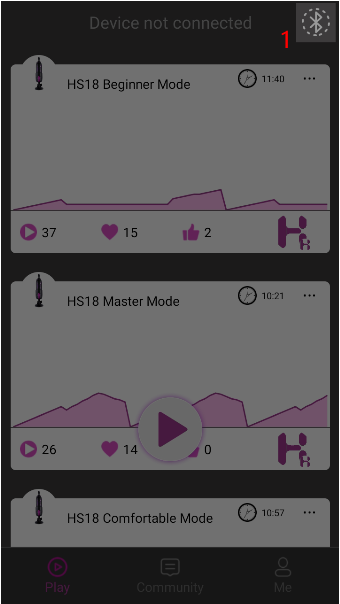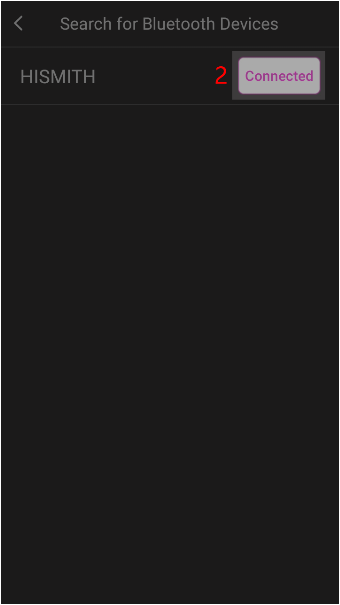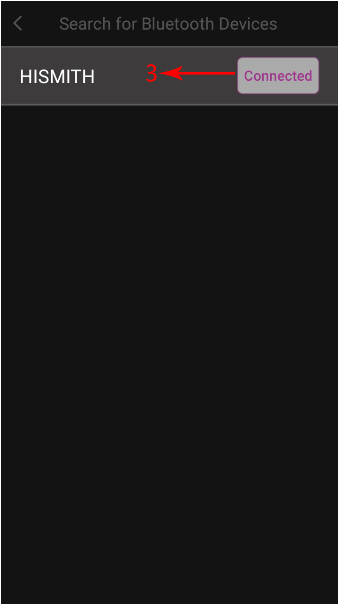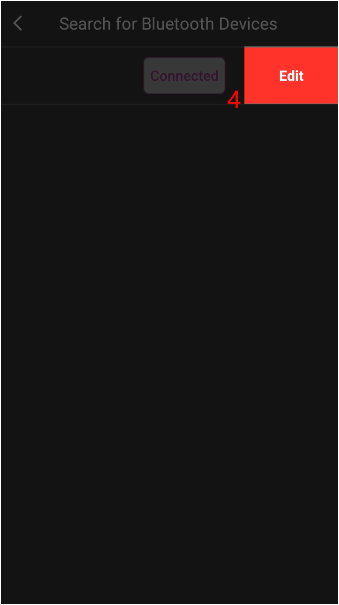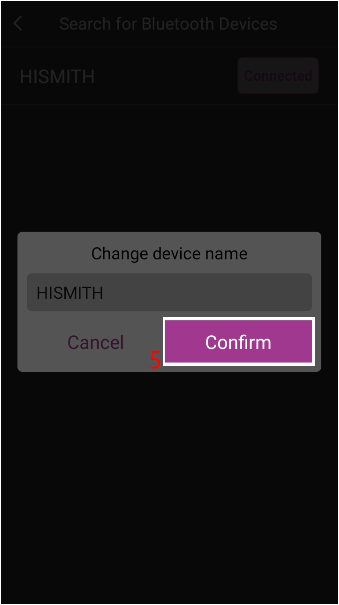お使いのマシンが Bluetooth 機能を備えたマシンであることを確認してください。
私OSシステム:
次の 2 つの図に示すように、システムの Bluetooth とコントロール センターの Bluetooth を含め、携帯電話の Bluetooth がオンになっていることを確認してください。
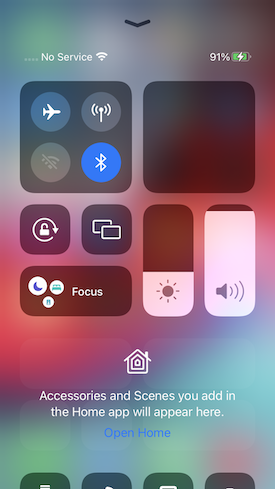
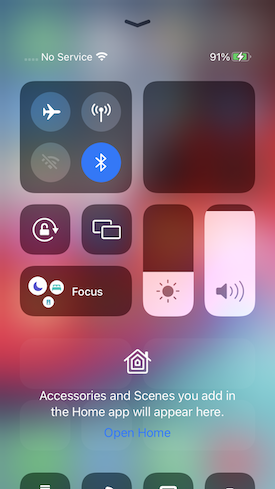
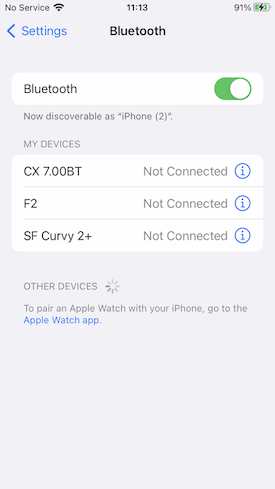
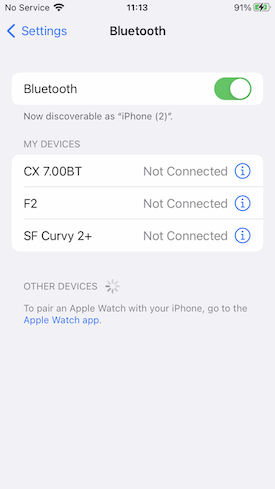
あnd乗るシステム:
あなたの電話が人工世界 12以上:
1.許可するハイスミス近くのデバイスを見つけて接続します。
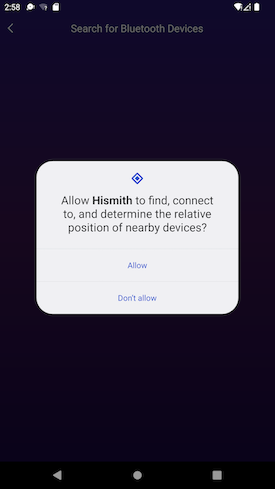
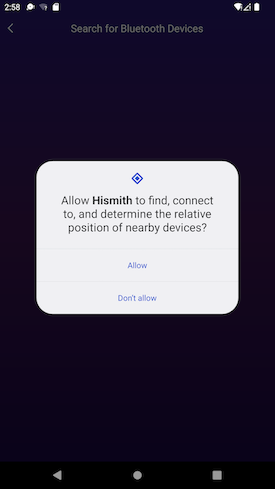
あなたの電話が人工世界No.11以下
1.許可するハイスミス場所の許可を取得します。
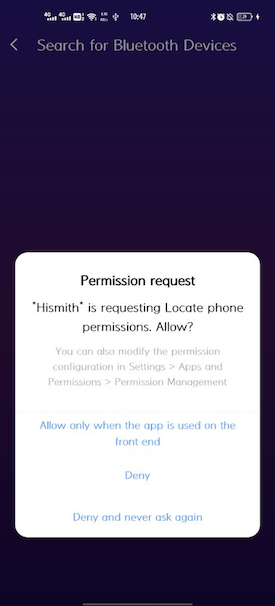
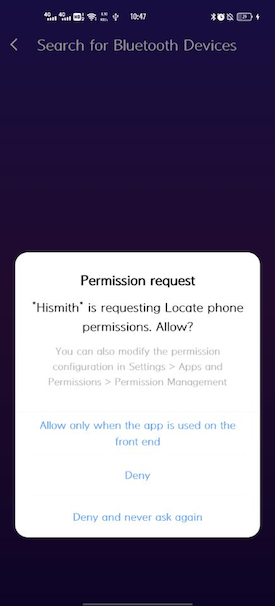
2、電話をオンにするGPS位置。次の 2 つの図に示すように:
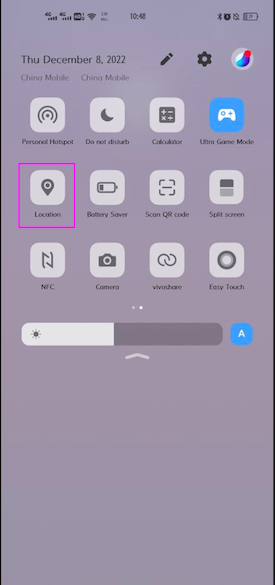
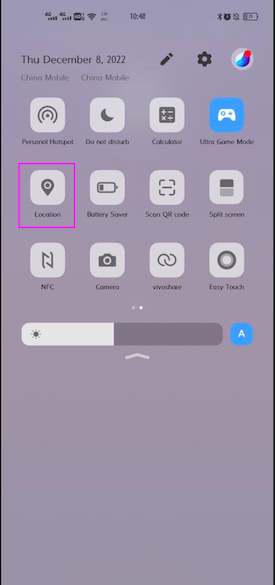
または下のスイッチをオンにします
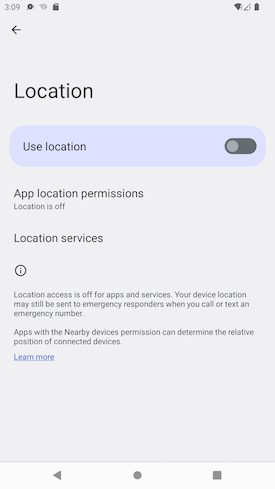
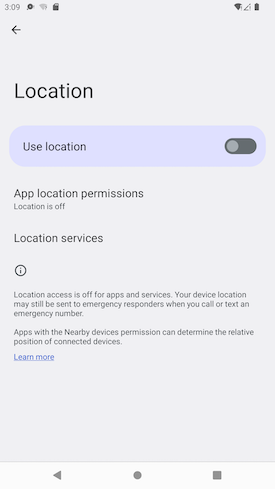
以上が Bluetooth 接続のチュートリアルの全文です。チュートリアルに従っている場合は、開いてください。アプリ下の図のように、Bluetooth 検索ページに Bluetooth マシンが表示されます (それでもマシンが表示されない場合は、営業担当者に相談してください。ご協力いただきありがとうございます)。
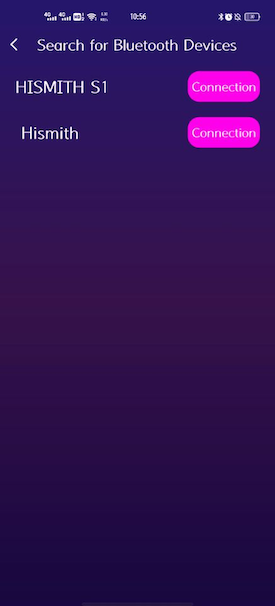
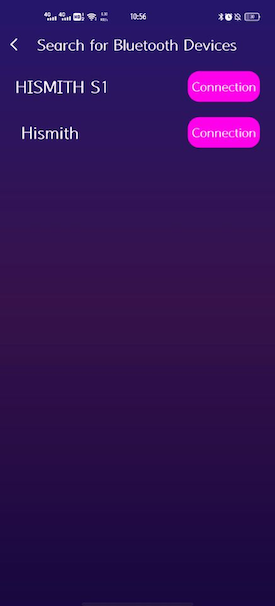
 をクリックして、Bluetooth検索インターフェースに入ります。
をクリックして、Bluetooth検索インターフェースに入ります。